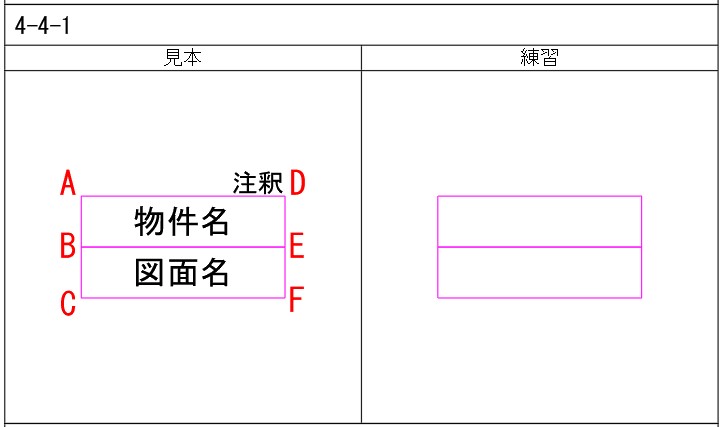
Q.1 図のように文字を作図しなさい。
- 「注釈」、「物件名」、「図面名」の文字を3つ
- 「注釈」の文字の高さは4
- 「注釈」の位置合わせは、端点Dを「右下」にする
- 「物件名」、「図面名」の文字高さは5
- 「物件名」の位置合わせは端点A、Eの「中央」にする
- 「図面名」の位置合わせは端点B、Fの「中央」にする
Hint
文字記入コマンド、オブジェクトスナップ(端点、2点間中点)、複写コマンド、文字編集コマンド
【解答】

オブジェクトスナップを設定する
直交モードをオフにする

文字記入コマンドを選択する
[ホーム]タブ-[注釈]パネル-[文字記入]をクリックする。

[位置合わせオプション]を選択する
右クリックして、表示されるメニューから「位置合わせオプション」を選択する。

「右下(BR)」を選択する
カーソルの近くに表示されているオプションから「右下(BR)」をクリックして選択する。

挿入基点を指定する
端点Dをクリックして選択する。

高さを入力する
キーボードで「4」と入力し、[Enter]キーを押す。
角度を入力する
キーボードで「0」と入力し、[Enter]キーを押す。

文字内容を入力する
キーボードで「注釈」と入力する。
改行する
[Enter]キーを押す。
文字記入コマンドを終了する
[Enter]キーを押す。

文字記入コマンドが終了し、「注釈」の文字が作成された。

文字記入コマンドを選択する
[ホーム]タブ-[注釈]パネル-[文字記入]をクリックする。

[位置合わせオプション]を選択する
右クリックして、表示されるメニューから「位置合わせオプション」を選択する。

「中央(M)」を選択する
カーソルの近くに表示されているオプションから「中央(M)」をクリックして選択する。

「2点間中点」を選択する
[Shift]キーを押しながら右クリックし、メニューから「2点間中点」をクリックして選択する。
優先オブジェクトスナップの「2点間中点」が選択され、プロンプトに「中点の1点目」と表示されている。次に2点目をクリックすることで、その2点間の中点が文字の挿入基点(中央)として選択される。

「中点の1点目」を指定する
端点Aをクリックする。

「中点の2点目」を指定する
端点Eをクリックする。
高さを入力する
キーボードで「5」と入力し、[Enter]キーを押す。
角度を入力する
キーボードで「0」と入力し、[Enter]キーを押す。
文字内容を入力する
キーボードで「物件名」と入力する。
改行する
[Enter]キーを押す。
文字記入コマンドを終了する
[Enter]キーを押す。

文字記入コマンドが終了し、「物件名」の文字が作成された。

複写コマンドを選択する
[ホーム]タブ-[修正]パネル-[複写]をクリックする。

図形を選択する
「物件名」の文字をクリックして選択する。
選択を確定する
[Enter]キーを押す。

基点を指定する
線分の端点Aをクリックする。

目的点を指定する
線分の端点Bをクリックする。

文字編集を実行する
複写した文字にカーソルを近づけて、文字がハイライト表示されたらダブルクリックをする。

文字内容を修正する
キーボードで「図面名」と入力する。
文字編集コマンドを終了する
[Enter]キーを2回押す。

文字編集コマンドが終了し、文字の内容が「図面名」となった。
■下記サイトに問題のファイルが有ります。